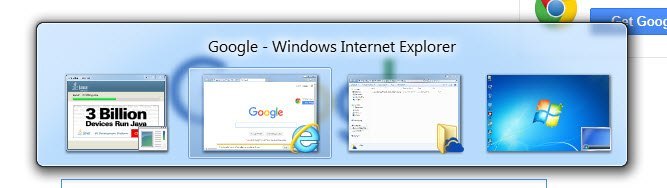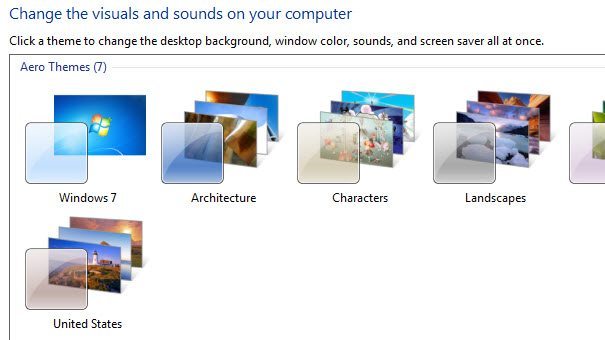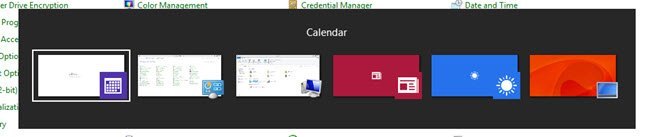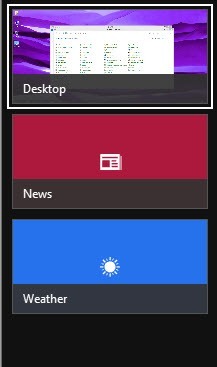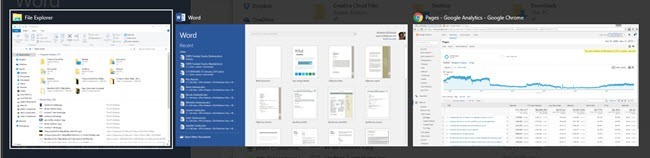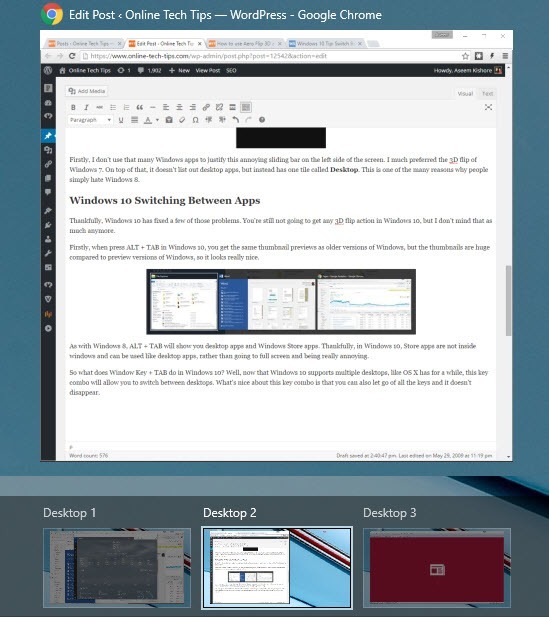Windows Vistaでは、MicrosoftはAero Flip 3Dという新しい機能をリリースし、ハードウェアアクセラレーションの機能を示しました。
この機能は、Windows 7でも使用できます。この機能は、Windowsキー+標準のAlt + Tabコンボではなく、
キーのコンボはまだ機能しますが、Windows 8とWindows 10では何か違うことがあります。とにかく、この記事では、Windows 7でAero Flip 3Dがどのように機能し、どのようにWindowsキーとALTのコンボが動作するかを説明します。
Aero Flip 3D
Windows 7では、Alt + Tabキーのコンボを押すと、プログラムの次の表示が得られます。
>基本的に、タスクバーにある各プログラムやウィンドウの小さなサムネイルが表示されます。 Windows Key + Tabコンボを使用すると、フリップ3Dスタックの見た目が涼しくなります。
ところで、コンピュータが
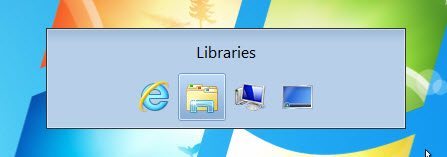
Aeroの場合は、ハードウェアアクセラレーションをサポートしていないため、Alt + Tabキーを押すと、 Flip 3DはWindows 7では動作していませんが、Aeroテーマを使用していない可能性もあります。デスクトップを右クリックし、[パーソナライズ]を選択します。
Windows 8アプリケーション間の切り替え
Windows 8では何が起こったのですか?まず、フリップ3Dは、Windows 8のすべての側面から出てくる新しいスライディングバーのために削除されました。右側のチャームバーは覚えていますか?
Windows 8では、 Alt + Tabキーを押すと、デスクトップアプリケーションとWindows 8で導入された新しいWindowsストアアプリケーションを含む、開いているすべてのプログラムのサムネイルビューが表示されます。
これは論理的で意味があります。ただし、Windowsキー+ Tabキーを押すと、画面の左側からこのスライドバーが表示されます。
私は画面の左側にこの迷惑なスライドバーを正当化するために多くのWindowsアプリケーションを使用しません。私はWindows 7の3Dフリップをもっと好みました。それに加えて、デスクトップアプリケーションをリストしませんが、代わりにDesktopというタイルが1つあります。これは、人々が単にWindows 8を嫌う多くの理由の1つです。
Windows 10アプリケーション間の切り替え
ありがたいことに、Windows 10では、
まず、Windows 10でAlt + Tabキーを押すと、同じサムネイルが表示されます古いバージョンのWindowsとしてプレビューできますが、プレビュー版のWindowsに比べてサムネイルが膨大なので、本当にうれしいです。
Windows 8の場合と同様に、Alt + TabはデスクトップアプリケーションとWindowsストアアプリケーションを表示します。ありがたいことに、Windows 10では、ストアアプリはウィンドウ内にあり、フルスクリーンに行くのではなくデスクトップアプリケーションのように使用できます。
Windows 10ではWindow Key + TABとは何ですか?さて、Windows 10が複数のデスクトップをサポートするようになった今、OS Xはしばらくの間このキーコンボを使用して、デスクトップを切り替えることができます。このキーコンボの素晴らしい点は、すべてのキーを放すことができ、消えないことです。
ちょっと面白い。このモードでは、タブを押しても特定のデスクトップのアプリに切り替えられません。代わりに、画面の下部からすべてのデスクトップを一覧表示する画面の上部と特定のデスクトップ上のすべてのアプリケーションとプログラムを一覧表示する画面の上部から切り替えます。
現在選択されているアプリの周りに小さな白いボックスが表示されます。 Enterを押すと、そのアプリを選択できます。このモードではTabキーを押すと下のセクションが表示され、左右の矢印キーを押してデスクトップを移動できます。以下のように、2つのデスクトップが明るく表示されています。なぜなら、Windowsキー+ Tabキーを押してアクティブになっていて、矢印キーを使って強調表示していたデスクトップが明るくなっているからです。
別のデスクトップを選択するときにEnterを押すだけで、そのデスクトップがロードされ、そのデスクトップの以前のアクティブウィンドウが表示されます。
ただし、別のデスクトップでアクティブなすべてのウィンドウを表示するには、スペースバーキーを押す必要があります。次に、Tabをもう一度押すと、画面の上部に戻り、選択したいアプリの周りに矢印が表示されます。
複数のデスクトップを使っているので、これらの新しいキーコンボは非常に便利で、すべてがはるかに理にかなっています。スペースバーのトリックは直感的ではありませんでしたが、一度それを学ぶと、デスクトップとアプリの間をナビゲートする世界が変わります。うまくいけば、それはこれらのショートカットが時間の経過とともにどのように変化したかについての少しのアイデアをあなたに与えるでしょう。ご不明な点がございましたら、お気軽にコメントしてください。お楽しみください!